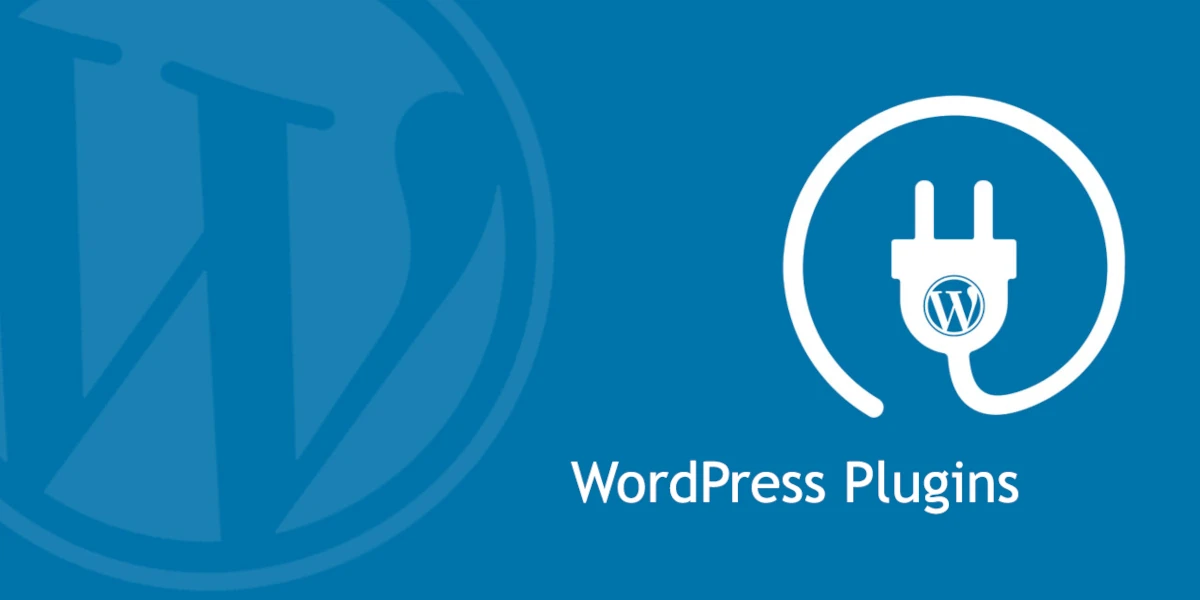
WordPress, ett robust innehållshanteringssystem, gynnas av många för sin flexibilitet och användarvänlighet. En betydande del av denna flexibilitet kommer från plugins – tillägg som lägger till funktionalitet till en WordPress-webbplats. Oavsett om du vill optimera din webbplats för sökmotorer, lägga till ett kontaktformulär eller till och med skapa en onlinebutik, finns det troligen ett plugin tillgängligt för det. I den här artikeln guidar vi dig genom processen för att installera WordPress-plugins.
1. Preliminära kontroller
Innan du börjar, se till att:
- Du har administrativa rättigheter på din WordPress-webbplats. Endast användare med rollen som ”Administratör” kan installera plugins.
- Du använder en WordPress.org-webbplats som är värd för dig själv. WordPress.com-användare, särskilt de som har gratisplaner, har begränsningar när det gäller att installera plugins.
2. Installera en plugin från WordPress Plugin Repository
Det enklaste sättet att installera ett plugin är från WordPress Plugin Repository, som är värd för tusentals gratis plugins.
Steg :
- Logga in på din WordPress-instrumentpanel.
- På det vänstra sidofältet, håll muspekaren över ”Plugins” och klicka på ”Lägg till nytt”.
- Använd sökfältet för att hitta ett specifikt plugin eller bläddra igenom utvalda, populära eller rekommenderade plugins.
- När du har hittat det plugin du vill ha klickar du på ”Installera nu”.
- Efter installationen ändras knappen ’Installera nu’ till ’Aktivera’. Klicka på den för att aktivera plugin och göra den funktionell på din webbplats.
3. Ladda upp en plugin manuellt
Om du har köpt ett premiumplugin eller laddat ner ett gratis utanför WordPress-förvaret, måste du ladda upp det manuellt.
Steg :
- Efter köp eller nedladdning bör du ha en
.zipfil med plugin-programmet. - Gå till din WordPress-instrumentpanel.
- Navigera till ”Plugins” > ”Lägg till nytt”.
- Klicka på knappen ”Ladda upp plugin” högst upp.
- Välj
.zipfilen från din dator och klicka på ”Installera nu”. - När det är installerat klickar du på ”Aktivera” för att aktivera plugin-programmet på din webbplats.
4. Installera plugins via FTP
För mer avancerade användare som föredrar att använda FTP (File Transfer Protocol):
Steg :
- Extrahera plugin-
.zipfilen. Det kommer att resultera i en ny mapp med samma namn. - Anslut till din webbplats med en FTP-klient (t.ex. FileZilla).
- Navigera till
/wp-content/plugins/katalogen. - Ladda upp den extraherade mappen till
/plugins/katalogen. - När du har laddat upp, gå till din WordPress-instrumentpanel.
- Navigera till ”Plugins”, och du kommer att se din nya plugin listad där. Klicka på ”Aktivera” för att aktivera det.
5. Efter installation
När du har installerat och aktiverat din plugin är det en bra idé att:
- Kontrollera din webbplats för att säkerställa att allt fungerar som det ska. Vissa plugins kan komma i konflikt med andra, så det är viktigt att se till att din webbplats funktionalitet förblir intakt.
- Gå igenom plugin-inställningarna. De flesta plugins kommer att ha en inställnings- eller konfigurationssida där du kan anpassa deras funktioner.
Slutsats
Att installera WordPress-plugins är en enkel process, men det är viktigt att se till att du lägger till pålitliga, välkodade plugins till din webbplats. Kontrollera alltid recensioner, betyg och antalet aktiva installationer när du väljer från WordPress-förvaret. För plugins utanför förvaret, se till att de kommer från välrenommerade utvecklare. Med rätt plugins kan du avsevärt utöka funktionaliteten och prestandan på din WordPress-webbplats.



